Labai svarbu pasirinkti tinkamus transkripcijos įrankius. Čia atsiranda Transkriptor . Yra 6 svarbūs žingsniai, norint gauti paskaitų nuorašus su Transkriptor.
- Paruoškite garso / vaizdo failus: Įsitikinkite, kad garso / vaizdo failai yra aiškūs ir aukštos kokybės, kad būtų lengviau tiksliai transkribuoti, sumažinant foninį triukšmą.
- Įkelti failus į Transkriptor: Įkelkite įrašus tiesiai į Transkriptor, užtikrindami, kad failai būtų suderinami ir paruošti transkripcijai.
- Pasirinkite kalbą: Pasirinkite tinkamą kalbą iš Transkriptor parinkčių, kad garantuotumėte, jog transkripcijos tikslumas atspindi sakytinį turinį.
- Peržiūrėkite ir redaguokite nuorašus: Kruopščiai peržiūrėkite automatiškai sugeneruotus nuorašus, ištaisydami netikslumus ar klaidingas interpretacijas, kad įsitikintumėte, jog galutinis dokumentas yra tikslus.
- Įtraukite laiko žymas ir garsiakalbių pavadinimus: Pagerinkite transkripcijos naudingumą pridėdami laiko žymas ir identifikuodami skirtingus kalbėtojus, kad dokumentą būtų lengva naršyti ir suprasti.
- Eksportuokite ir naudokite nuorašus: Galiausiai eksportuokite nuorašą pageidaujamu formatu, kad jis būtų paruoštas tolesniam naudojimui, studijoms ar platinimui.
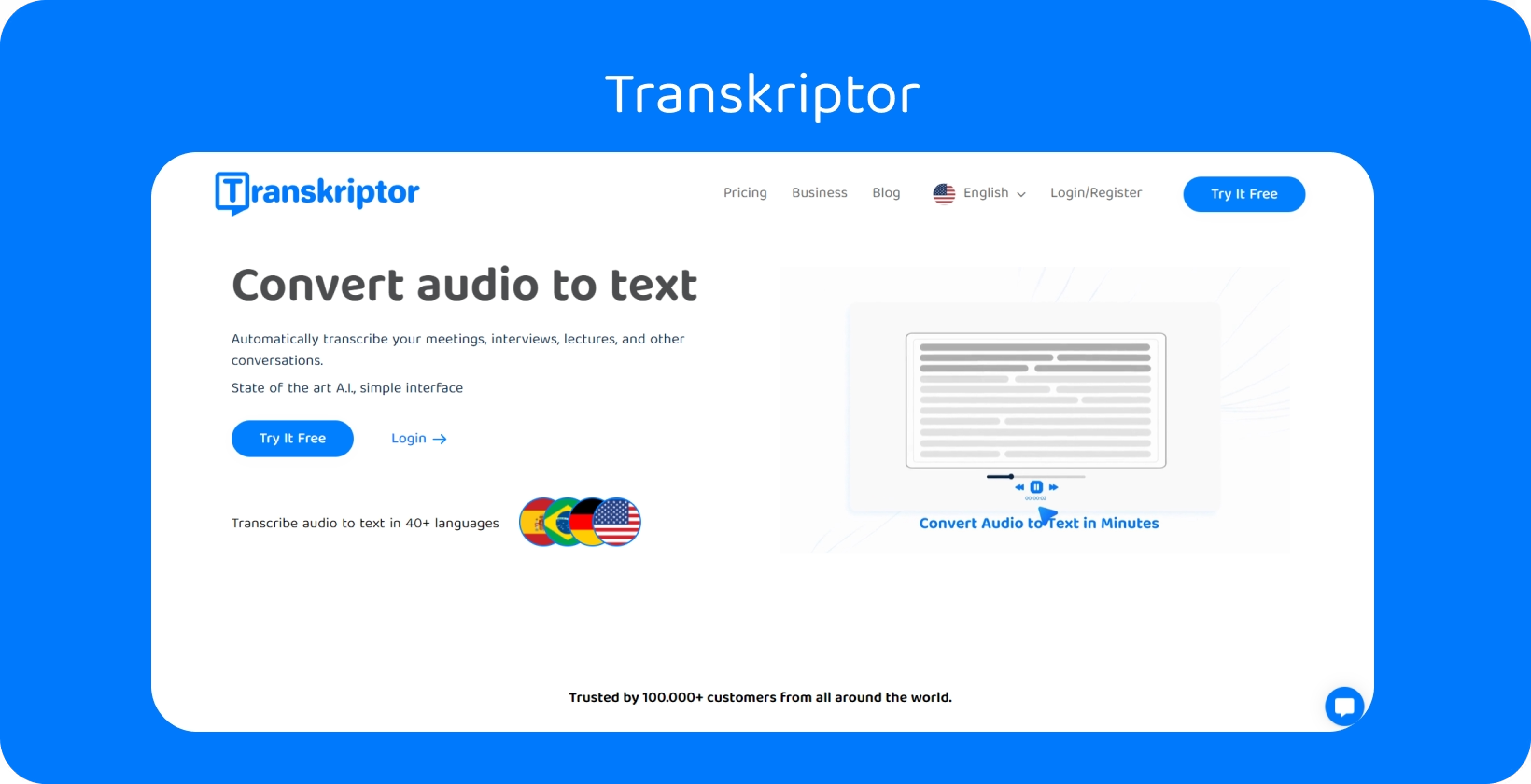
1 Paruoškite garso / vaizdo failus
Pradėkite užtikrindami, kad paskaitų įrašai būtų kuo kokybiškesni, nes tai tiesiogiai veikia transkripcijos tikslumą. Naudokite aukštos kokybės mikrofoną ir atlikite bandomąjį įrašą, kad patikrintumėte aiškumą ir garsumą. Siekite kuo tylesnės įrašymo aplinkos, kad sumažintumėte foninį triukšmą, kuris gali trukdyti balso atpažinimui. Jei įrašote vaizdo paskaitą, taip pat apsvarstykite vaizdo įrašo kadravimą, kad įsitikintumėte, jog visos paskaitos metu naudojamos vaizdinės priemonės yra matomos.
2 Failų nusiuntimas į Transkriptor
Kai įrašai bus paruošti, kitas žingsnis apima jų įkėlimą į Transkriptor. Šis procesas paprastai yra paprastas, tačiau reikalingas stabilus interneto ryšys. Didelių failų įkėlimas gali užtrukti šiek tiek laiko, atsižvelgiant į ryšio greitį. Prieš įkeldami įsitikinkite, kad failai yra palaikomo formato iki Transkriptor.
Transkriptor palaiko beveik visus garso ir vaizdo failų formatus kaip įvestį (MP3, MP4, WAV, AAC, M4A, WebM, FLAC, Opus, AVI, M4V, MPEG, MOV, OGV, MPG, WMV, OGM, OGG, AU, WMA, AIFF, OGA). Jei reikia, konvertuokite failus į suderinamą formatą, kad išvengtumėte problemų įkėlimo proceso metu. Be to, vartotojai gali lengvai perrašyti garso / vaizdo failus iš YouTube, Google Drive ir OneDrive tiesiog įklijuodami nuorodą, pašalindami rankinio įkėlimo poreikį.
3 Pasirinkite kalbą ir tarmę
Transkriptor greičiausiai palaiko kelias kalbas ir tarmes, o tai gali labai paveikti transkripcijos tikslumą. Kai ruošiatės transkribuoti garsą, atidžiai pasirinkite kalbą, kuria kalbama įraše. Šis žingsnis yra labai svarbus siekiant užtikrinti, kad specializuoti terminai būtų tiksliai atpažinti ir transkribuoti.
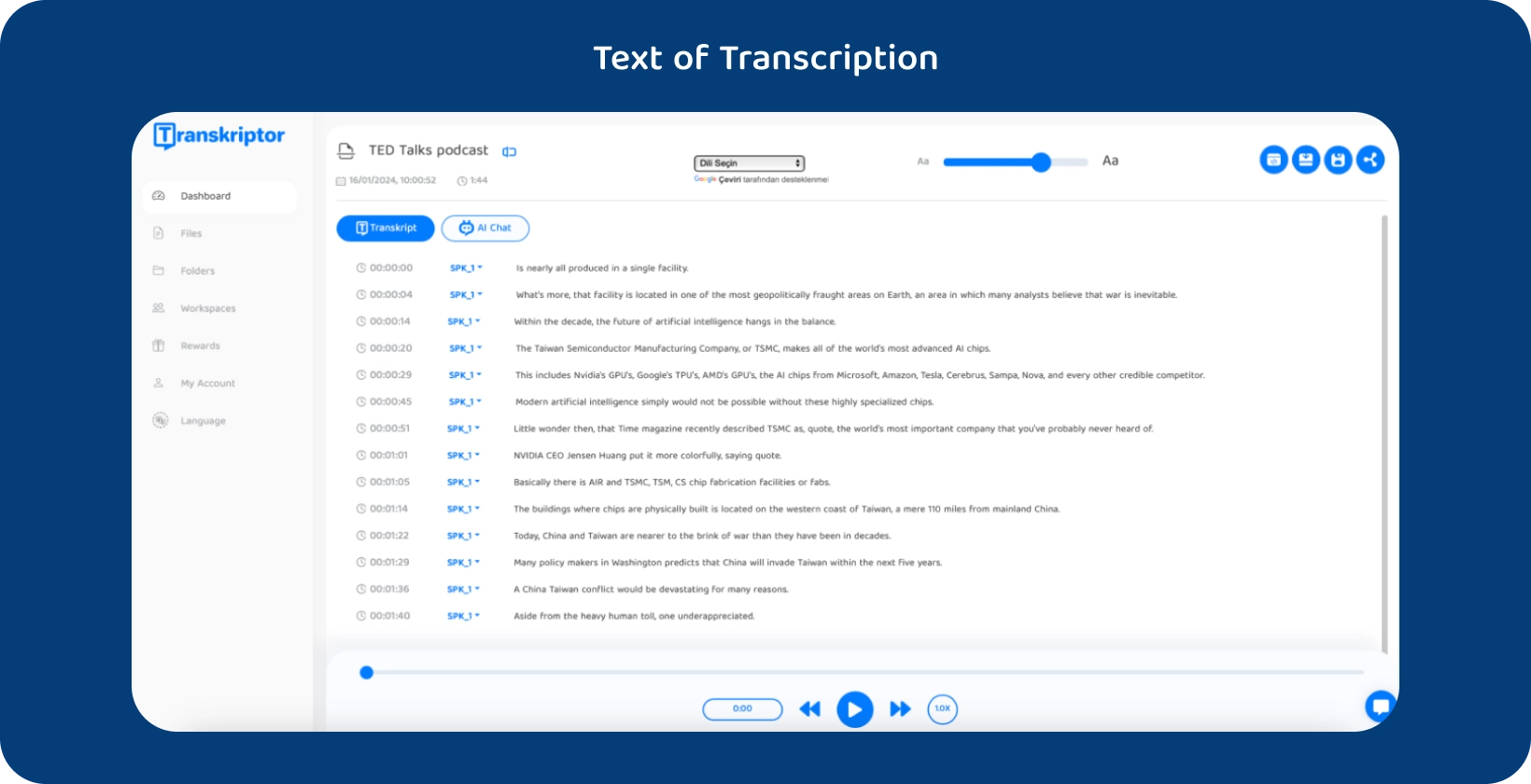
4 Nuorašų peržiūra ir redagavimas
Po to, kai Transkriptor apdoroja įrašus, būtina peržiūrėti sugeneruotus nuorašus. Automatinės transkripcijos paslaugos gali neteisingai interpretuoti žodžius, ypač susidūrus su sudėtinga terminologija, akcentais ar atvejais, kai kalbėtojo balsas tampa prislopintas. Peržiūrėkite stenogramą ir ištaisykite visas klaidas, o prireikus iš naujo klausykitės garso įrašų. Šis žingsnis yra gyvybiškai svarbus siekiant užtikrinti, kad transkripcijos tikslumas tiksliai atspindėtų originalų įrašą.
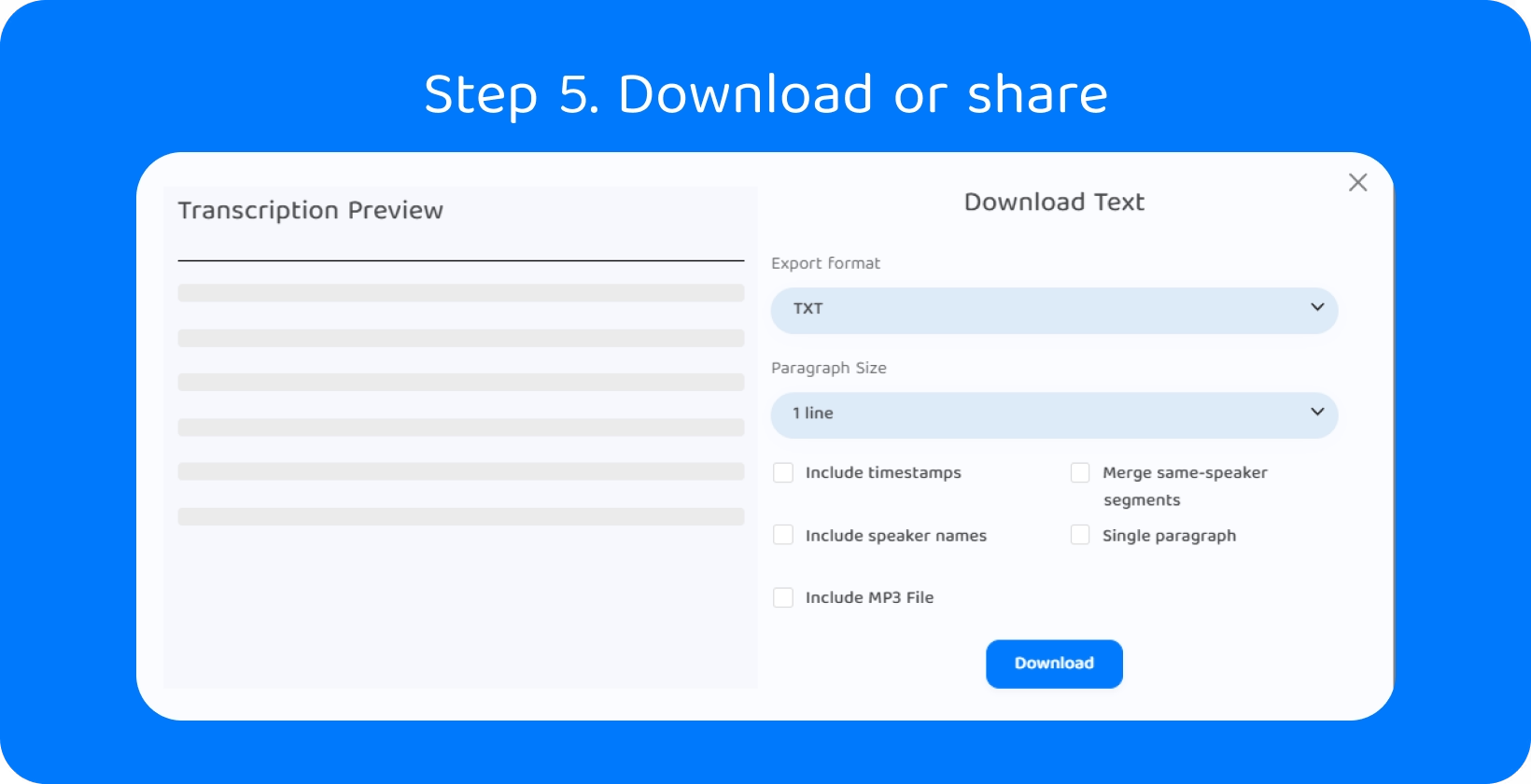
5 Įtraukite laiko žymas ir garsiakalbių vardus
Paskaitoms su keliais pranešėjais arba pagrindinėmis temomis, aptariamomis skirtingu laiku, laiko žymų ir kalbėtojų vardų įtraukimas gali žymiai padidinti transkripcijos naudingumą. Transkriptor siūlo funkcijas, leidžiančias automatiškai aptikti ir pažymėti skirtingus garsiakalbius. Laiko žymos yra ypač naudingos nurodant konkrečias paskaitos dalis būsimose apžvalgose ar diskusijose.
Atsisiųsdami spustelėkite "įtraukti laiko žymas" ir "įtraukti kalbėtojų vardus".
6 Eksportuokite ir naudokite nuorašus
Kai baigsite nuorašą, paskutinis žingsnis yra eksportuoti jį poreikius atitinkančiu formatu. Transkriptor gali pasiūlyti įvairių eksporto galimybių, įskaitant Word, .SRT arba .TXT. Apsvarstykite galutinį transkripcijos naudojimą renkantis formatą.
Kas yra paskaitos nuorašas?
Paskaitos stenograma yra paskaitos metu pasakytų žodžių rašytinis ar spausdintas įrašas arba paskaitos vaizdo įrašas. Jis veikia kaip tekstinis įraše pateikto turinio vaizdas, leidžiantis vartotojams skaityti ir nurodyti ištartus žodžius neklausant tiesioginės paskaitos.
Stenograma yra rašytinis pasakojimas apie tai, ką kalbėtojas (-ai) pasakė paskaitoje ar pristatyme. It covers all spoken communication that took place during the recorded session, such as dialogue, speeches, and discussions.
Paskaitų nuorašai yra neįkainojamas šaltinis studentams, tyrėjams ir specialistams, suteikiantis prieinamą būdą peržiūrėti ir studijuoti paskaitų medžiagą savo tempu. Transkriptor netgi siūlo transkripciją švietimui , todėl studentams lengviau pasiekti tikslius studijų nuorašus. Jie ypač naudingi kurtiems ar neprigirdintiems asmenims, taip pat tiems, kurie teikia pirmenybę skaitymui, o ne klausos mokymuisi. Konvertuojant ištartus žodžius į rašytinę formą, nuorašais užtikrinama, kad informacija būtų prieinama platesnei auditorijai, įskaitant kitakalbius, kuriems rašytinį turinį gali būti lengviau suprasti nei šnekamąją kalbą.
Koks yra paskaitos vaizdo įrašo perrašymo pranašumas?
Toliau pateikiami paskaitos vaizdo įrašo perrašymo privalumai .
- Pritaikymas neįgaliesiems: Nuorašai daro turinį prieinamą asmenims, turintiems klausos sutrikimų, užtikrinant, kad mokomoji medžiaga būtų įtrauki ir pasiektų platesnę auditoriją.
- Patobulintas mokymasis: Studentai efektyviau peržiūri ir tikslina paskaitų medžiagą skaitydami stenogramą Tai padeda geriau suprasti ir išsaugoti pagrindines sąvokas.
- Ieškomumas: Nuorašas leidžia vartotojams greitai ieškoti konkrečios informacijos paskaitoje Tai ypač naudinga, kai studentams ar specialistams reikia rasti ir iš naujo peržiūrėti konkrečias temas ar detales.
- Easy Sharing: Transcripts facilitate collaboration among students. Dalijimasis stenogramomis ir jų aptarimas gali pagerinti grupinių studijų sesijas ir mokymosi bendradarbiaujant patirtį.
- Lankstumas mokantis: Nuorašai suteikia besimokantiesiems lankstumo įsitraukti į medžiagą savo tempu They read, pause, and review sections as needed, accommodating different learning styles.
Koks yra paskaitos vaizdo įrašo perrašymo trūkumas?
Toliau pateikiami paskaitos vaizdo įrašo perrašymo trūkumai.
- Laiko: Transkribavimas yra daug laiko reikalaujanti užduotis, ypač ilgoms paskaitoms ar plačiam turiniui.
- Garso kokybės problemos: Prasta originalaus vaizdo įrašo garso kokybė gali apsunkinti transkripciją Dėl foninio triukšmo, aidų ar žemos kokybės įrašų transkribuotame tekste gali atsirasti klaidų.
- Garsiakalbio identifikavimas: Paskaitose, kuriose dalyvauja keli pranešėjai, tiksliai identifikuoti ir pažymėti kiekvieną kalbėtoją gali būti sudėtinga To nepadarius, supainiojo peržiūrint stenogramą.
- Kontekste: Nuorašai kartais neatspindi viso šnekamosios kalbos Nuance ir konteksto.
Kokios yra geriausios paskaitų transkripcijos programos?
Toliau pateikiamos 4 geriausios transkripcijos programos.
- Transkriptor: Transkriptor puikiai tinka automatiniam įvairaus garso / vaizdo turinio transkripcijai ir siūlo vertimą, todėl idealiai tinka daugiakalbiams poreikiams.
- Rev Voice Recorder: Rev Voice Recorder siūlo tikslias transkripcijos paslaugas su greitu apsisukimu, puikiai tinkančias laiko atžvilgiu jautriems projektams.
- Descript: Rev Voice Recorder siūlo tikslias transkripcijos paslaugas su greitu apsisukimu, puikiai tinkančias laiko atžvilgiu jautriems projektams.
- Dragon Anywhere: Rev Voice Recorder siūlo tikslias transkripcijos paslaugas su greitu apsisukimu, puikiai tinkančias laiko atžvilgiu jautriems projektams.
1 Transkriptor
"Transkriptor" puikiai automatizuoja transkripcijos procesą, siūlydama labai efektyvų sprendimą konvertuoti kalbą į tekstą įvairiuose turinio tipuose. Viena iš išskirtinių jo savybių yra galimybė tiesiogiai transkribuoti turinį iš populiarių internetinių platformų, tokių kaip YouTube , tiesiog įklijuojant nuorodą, todėl nereikia įkelti rankiniu būdu.
Be to, jo vertimo galimybės yra didelis pranašumas naudotojams, kuriems reikia transkribuoti ir versti turinį tarptautinei auditorijai ar studijų tikslais. Ši funkcija padidina jos patrauklumą akademinėje ir profesinėje aplinkoje, kur daugiakalbis palaikymas yra labai svarbus. Programos sąsaja sukurta taip, kad būtų intuityvi, todėl ją gali pasiekti įvairaus lygio techninės patirties turintys vartotojai.
2 Rev Voice Recorder
Rev Voice Recorder išsiskiria tuo, kad sujungia mobiliosios programėlės patogumą su profesionalių žmogaus transkripcijos paslaugų tikslumu. Šis derinys užtikrina aukštos kokybės nuorašus su greitu apsisukimo laiku, ypač specialistams ir studentams, kuriems reikalingos patikimos interviu, paskaitų ir susitikimų transkripcijos.
Programos galimybė įrašyti aukštos kokybės garsą dar labiau užtikrina, kad transkripcijos būtų kuo tikslesnės. Be to, "Rev" paslaugą palaiko profesionalių transkribuotojų komanda, galinti tvarkyti įvairius akcentus ir tarmes, todėl tai yra patikimas pasirinkimas vartotojams, ieškantiems tikslumo savo nuorašuose.
3 Descript
Descript siūlo revoliucinį požiūrį į transkripciją ir garso redagavimą, leisdamas vartotojams redaguoti garso failus taip pat lengvai, kaip ir tekstą Word procesoriuje. Ši funkcija ypač vertinga turinio kūrėjams, žurnalistams ir pedagogams, norintiems kurti patobulintą garso ir vaizdo turinį be didelių redagavimo įgūdžių. Jo kelių takelių redagavimo galimybė leidžia lengvai atlikti sudėtingas redagavimo užduotis, tokias kaip podcast'ų kūrimas ir vaizdo įrašų redagavimas.
" Descript " bendradarbiavimo aspektas padidina jo naudingumą komandoms, suteikdamas bendrą darbo sritį, kurioje nariai gali prisidėti prie redagavimo proceso, todėl tai yra idealus įrankis projektams, kuriems reikia kelių suinteresuotųjų šalių indėlio.
4
Dragon Anywhere išsiskiria pažangia kalbos atpažinimo technologija, kuri mokosi ir prisitaiko prie vartotojo balso, kad laikui bėgant transkripcija būtų vis tikslesnė. Ši funkcija ypač naudinga profesionalams, kurie pasikliauja diktavimu kurdami dokumentus, el. laiškus ir užrašus keliaudami.
Patikimos programos tinkinimo parinktys leidžia vartotojams į savo žodyną įtraukti konkrečios pramonės šakos terminologiją, užtikrinant aukštą tikslumo lygį net specializuotose srityse. Naudodami sinchronizavimo debesyje funkciją, vartotojai gali pasiekti savo dokumentus iš bet kurio įrenginio, padidindami produktyvumą ir lankstumą užimtiems profesionalams, kuriems reikia dirbti iš kelių vietų.






